Дополнительная инструкция по установке Wilcom EmbroideryStudio e1.5 SP1 на Windows XP
Смотрите также Дополнительная инструкция по установке Wilcom EmbroideryStudio e1.5 SP1 на Windows 7 x64 (x32)
Смотрите также Дополнительная инструкция по установке Wilcom EmbroideryStudio e1.5 SP1 на Windows 7 x64 (x32)
Существует видео инструкция по установке этой программы в 5-ти частях. В дополнение надо принять ряд мер.
1. На время установки отключить антивирусную программу.
2. Принять меры препятствующие установке новейших драйверов HASP (Hardware Against Software Piracy — это мультиплатформенная аппаратно-программная система защиты программ и данных) из Интернет. С этими новейшими драйверами установка и работа программы невозможна. Можно также дополнительно, на случай ошибочного захвата драйверов, перед установкой Wilcom ES создать файлы восстановления Windows 7 (точку отката).
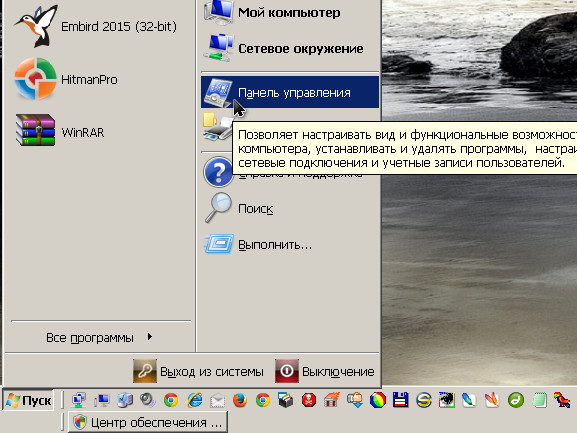
Панель управления.
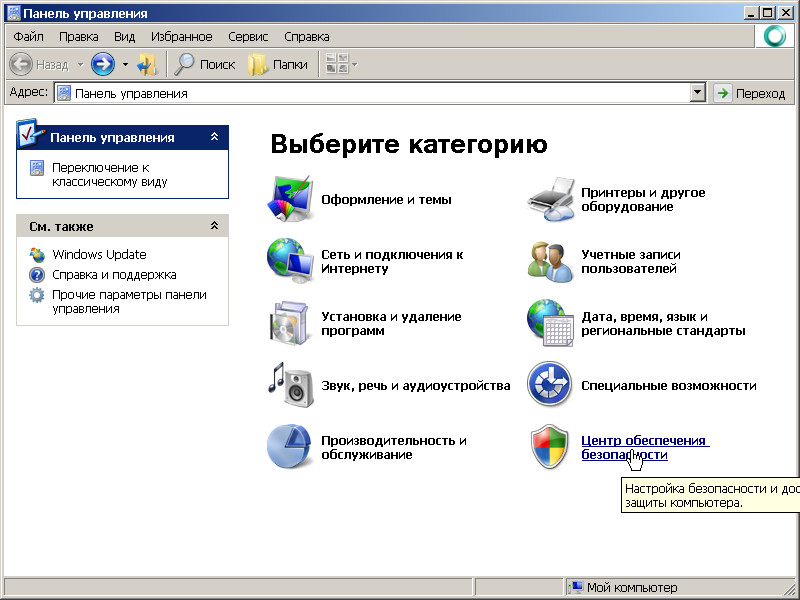
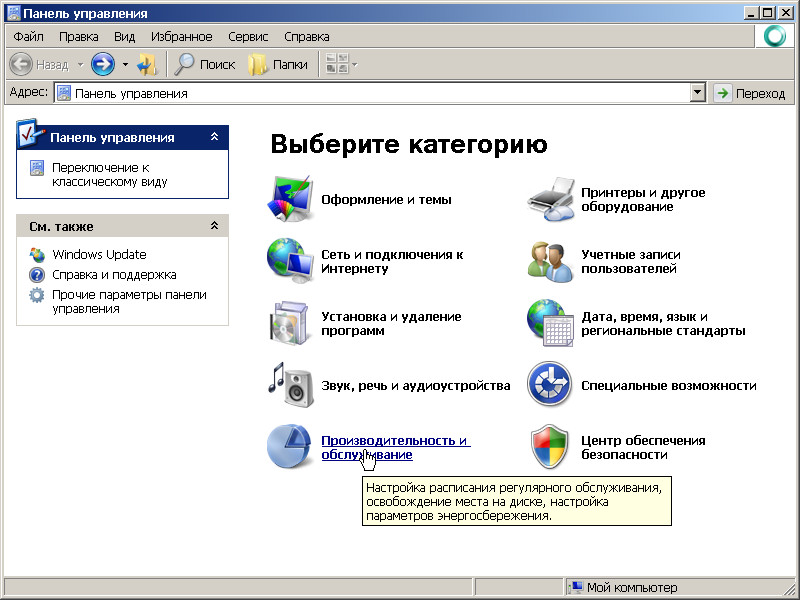
Ввести ограничения -> в Центре обновления Windows.

Такие нужны параметры. Это препятствует "засорению" ненужными драйверами, которые потом трудно удалить.
В обновлениях могут присутствовать эти драйверы.
А также ограничение на автоматическое обновление в установке устройств.
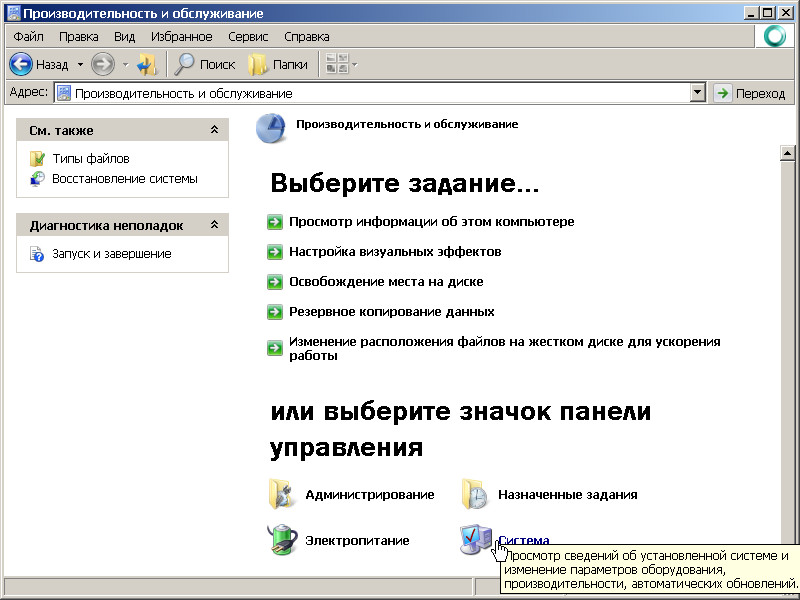
В свойствах компьютера.
Должно быть так.
3. Установить прилагаемый стабильно работающий драйвер HASP SafeNet Sentinel 2010 года, запустив файл HASPUserSetup.exe из папки Wilcom ES E1.5_WIN7 32x.
Программа в своё время взята с сайта http://www.wilcom.com.au, сейчас уже выпущена версия 2.0 этой программы.
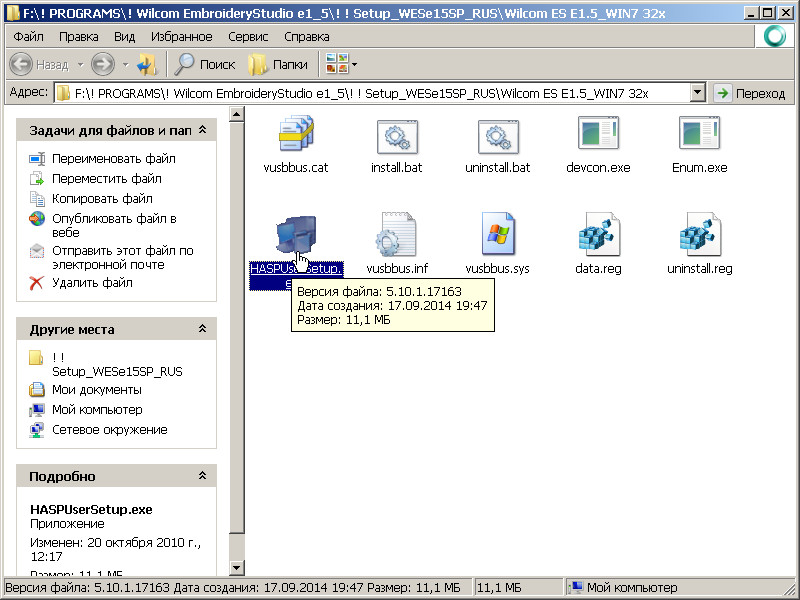
Место нахождения.
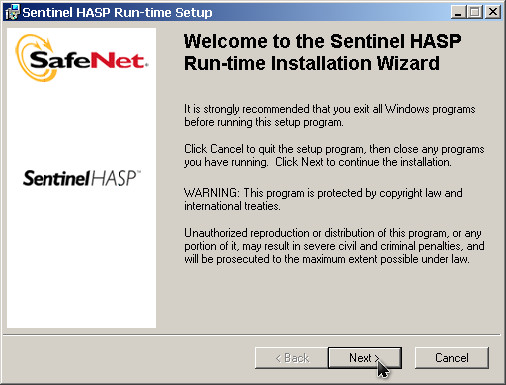
Начало установки.

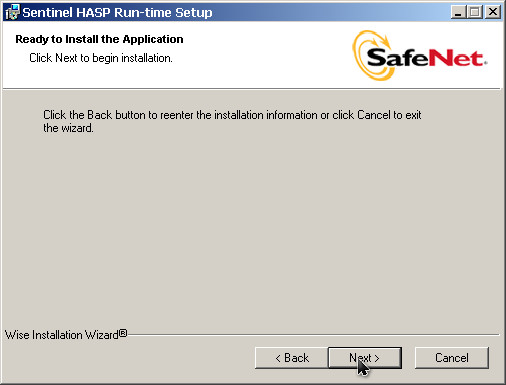
Дальше.
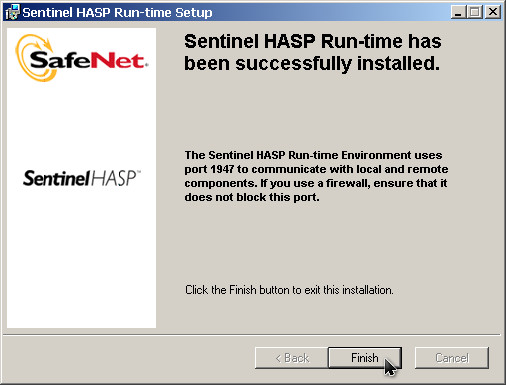
4. Инициализировать русский язык, который был добавлен в дистрибутив программы. Делать после установки сервисного пакета.
Запустить установку из папки Corel.
Копируем файл RU.msi в папку CGS14, если его там нет.
c:\Program Files\Corel\CorelDRAW Graphics Suite X4\Setup\CGS14\
Копируем файл Setup.xml с заменой в папку Setup
c:\Program Files\Corel\CorelDRAW Graphics Suite X4\Setup\
Запускаем файл Setup.exe
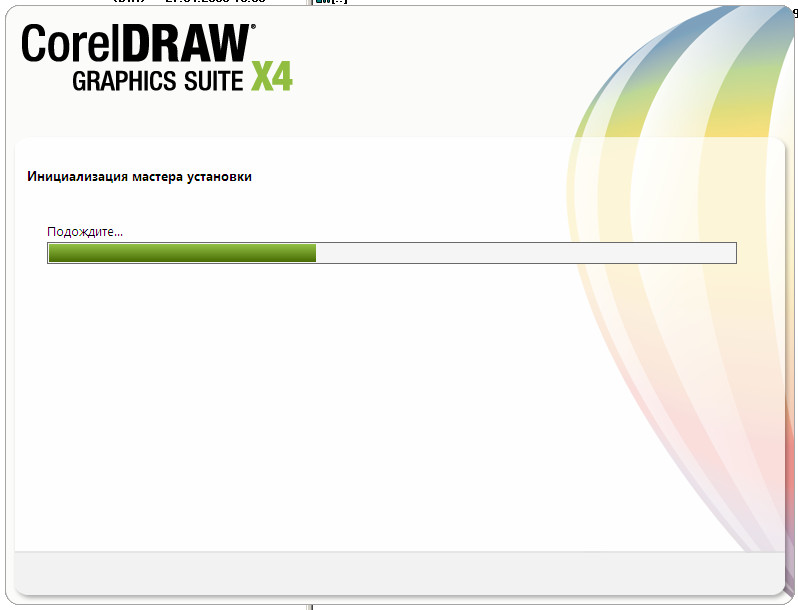
c:\Program Files\Corel\CorelDRAW Graphics Suite X4\Setup\Setup.exe
Открывается окно "Приложения CorelDRAW Graphics Suite X4 установлено".
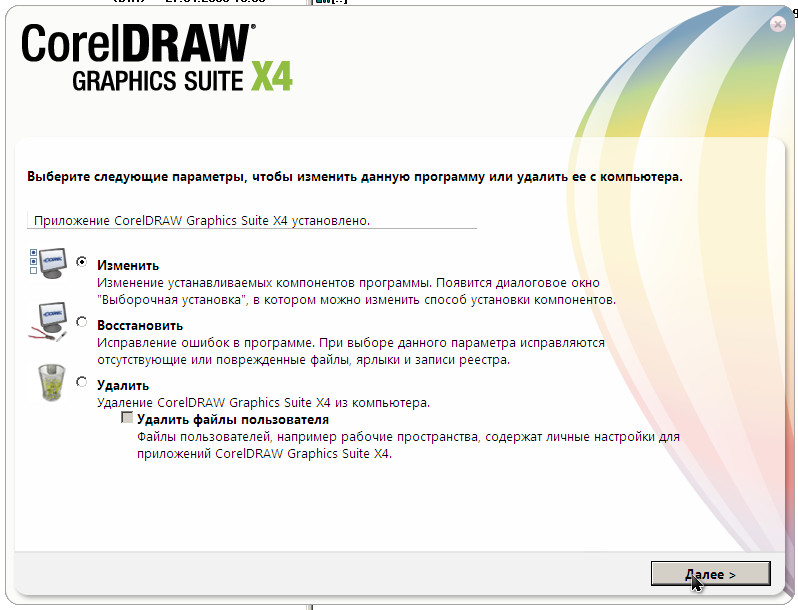
Выбираем "Изменить" нажимаем "Далее".
Открывается окно "Имеющиеся компоненты".
В меню "Языки продуктов" ставим галочку напротив "Русский" (в общем, везде должны стоять галочки).
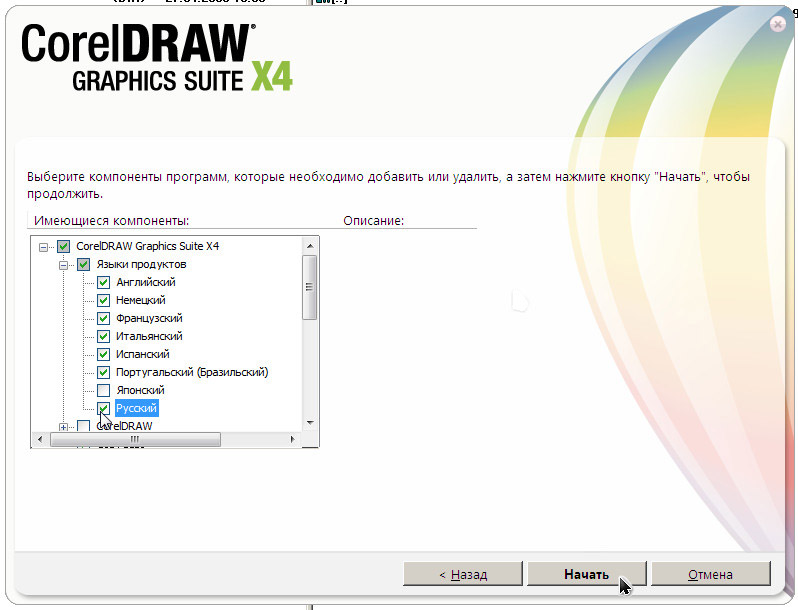
Зажимаем кнопочку "Начать".
Ждем полной установки (3-10 мин).
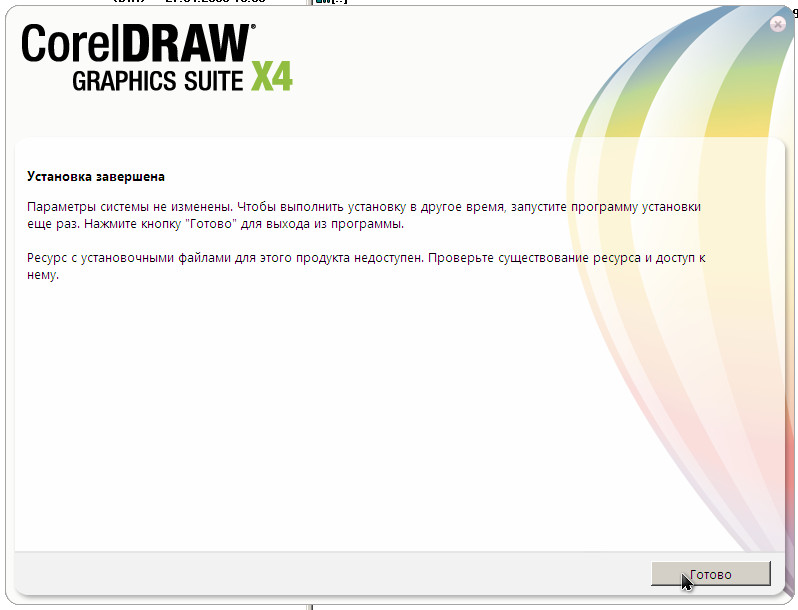
Запускаем CorelDRAW X4
Открываем меню Tools\Options\Global в выпадающем меню выбираем Русский. Жмем "Ок".
Закрываем полностью программу. Запускаем для проверки на русский.
Иногда, в Windows XP, как на первом этапе установки CorelDRAW (Старт установки Wilcom ES), так и на заключительном бывает необходима подмена файлов Setup.xml и Setup_.xml папку Setup
c:\Program Files\Corel\CorelDRAW Graphics Suite X4\Setup\
Перед запуском файла Setup.exe
На сайте есть ссылки на бесплатные архивы с файлами вышивок в различных вышивальных форматах. Более 1,5 миллиона файлов – Дизайнов, в виде коллекций и наборов, и одна коллекция вышивок крестом со схемами. Общий объем архивов с этими Дизайнами более 59 Гигабайт. Можете также заказать Дизайны, файлы вышивок в различных вышивальных форматах в архивах на DVD дисках. Общий размер, имеющихся у меня архивов с Дизайнами, собранных мною за несколько лет - тринадцать DVD дисков. Один DVD диск, полностью заполненный архивами Дизайнов ( ~4500 Мегабайт), с пересылкой, стоит 300 рублей. Состав дисков с Дизайнами. Для тех, кто не имеет возможности скачать программы, могу выслать полные архивами вышивальных программ DVD диски (более 30 программ). Детали можно узнать, написав письмо по электронной почте через ОБРАТНУЮ СВЯЗЬ.
Для тех, кто не имеет возможности скачать программы, могу выслать полные архивами вышивальных программ DVD диски (более 30 программ). Детали можно узнать, написав письмо по электронной почте через ОБРАТНУЮ СВЯЗЬ.
1. На время установки отключить антивирусную программу.
2. Принять меры препятствующие установке новейших драйверов HASP (Hardware Against Software Piracy — это мультиплатформенная аппаратно-программная система защиты программ и данных) из Интернет. С этими новейшими драйверами установка и работа программы невозможна. Можно также дополнительно, на случай ошибочного захвата драйверов, перед установкой Wilcom ES создать файлы восстановления Windows 7 (точку отката).
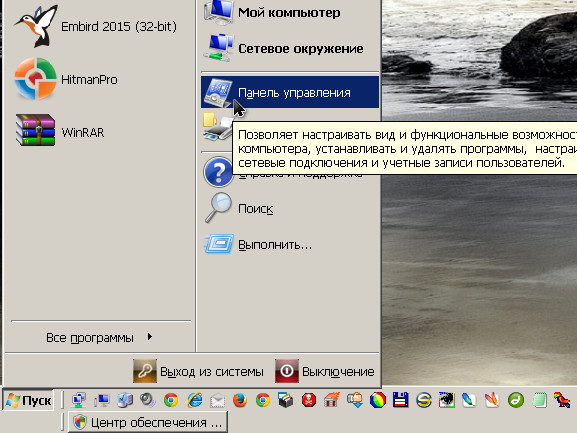
Панель управления.
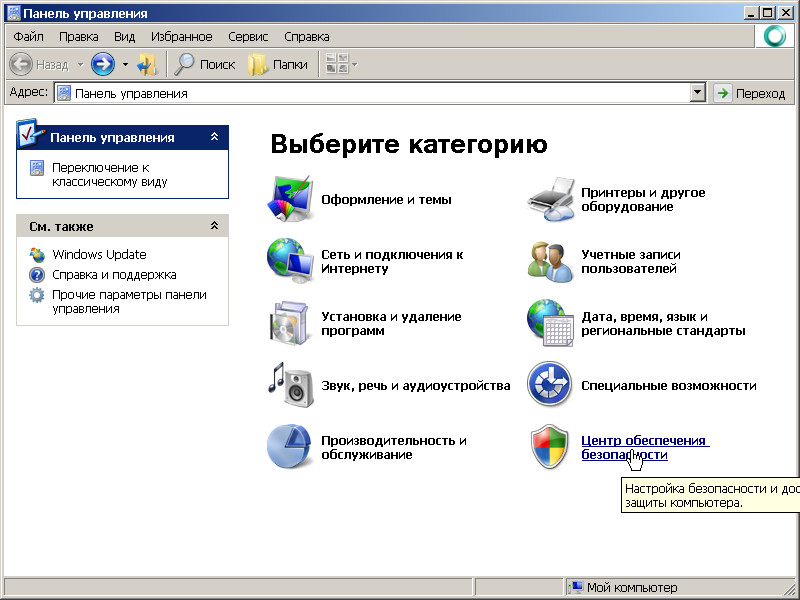
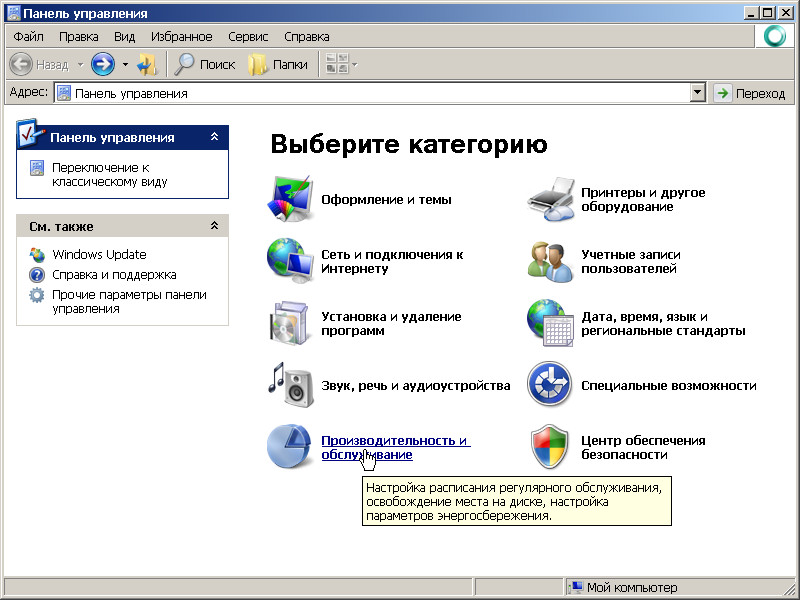
Ввести ограничения -> в Центре обновления Windows.

Такие нужны параметры. Это препятствует "засорению" ненужными драйверами, которые потом трудно удалить.
В обновлениях могут присутствовать эти драйверы.
А также ограничение на автоматическое обновление в установке устройств.
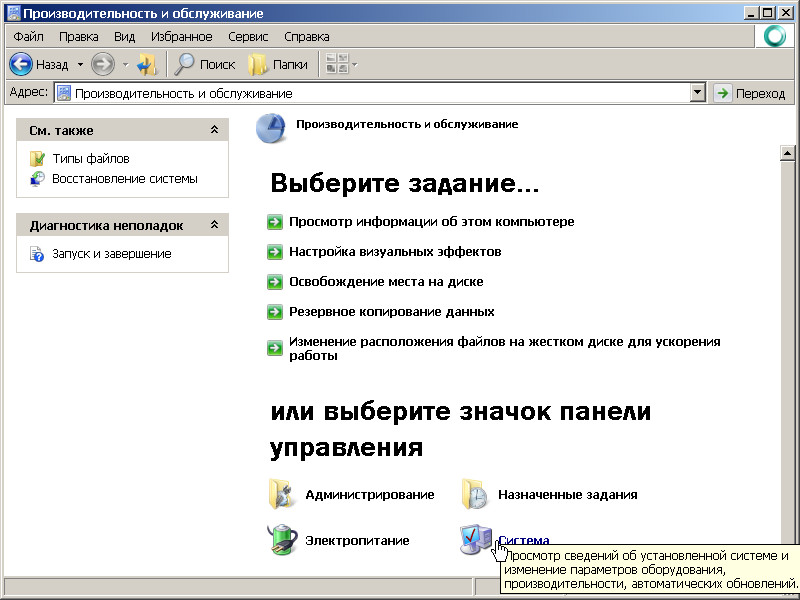
В свойствах компьютера.
Должно быть так.
3. Установить прилагаемый стабильно работающий драйвер HASP SafeNet Sentinel 2010 года, запустив файл HASPUserSetup.exe из папки Wilcom ES E1.5_WIN7 32x.
Программа в своё время взята с сайта http://www.wilcom.com.au, сейчас уже выпущена версия 2.0 этой программы.
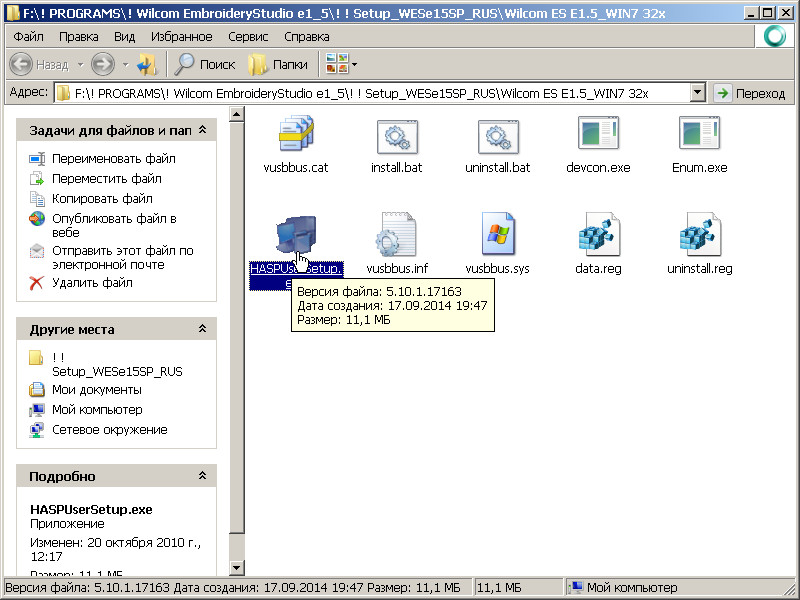
Место нахождения.
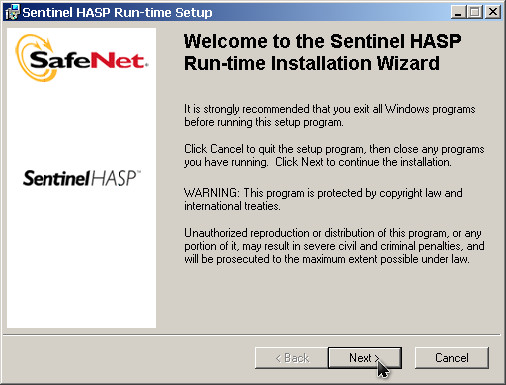
Начало установки.

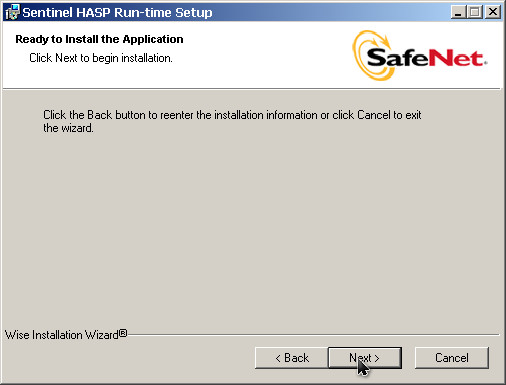
Дальше.
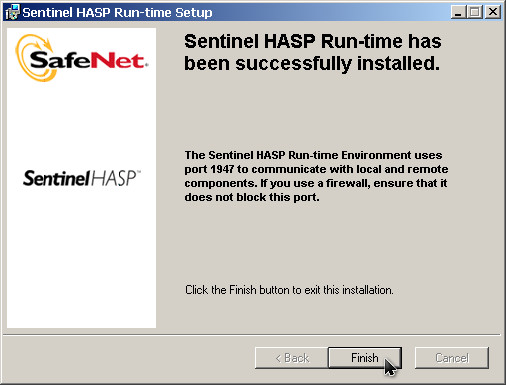
4. Инициализировать русский язык, который был добавлен в дистрибутив программы. Делать после установки сервисного пакета.
Запустить установку из папки Corel.
Копируем файл RU.msi в папку CGS14, если его там нет.
c:\Program Files\Corel\CorelDRAW Graphics Suite X4\Setup\CGS14\
Копируем файл Setup.xml с заменой в папку Setup
c:\Program Files\Corel\CorelDRAW Graphics Suite X4\Setup\
Запускаем файл Setup.exe
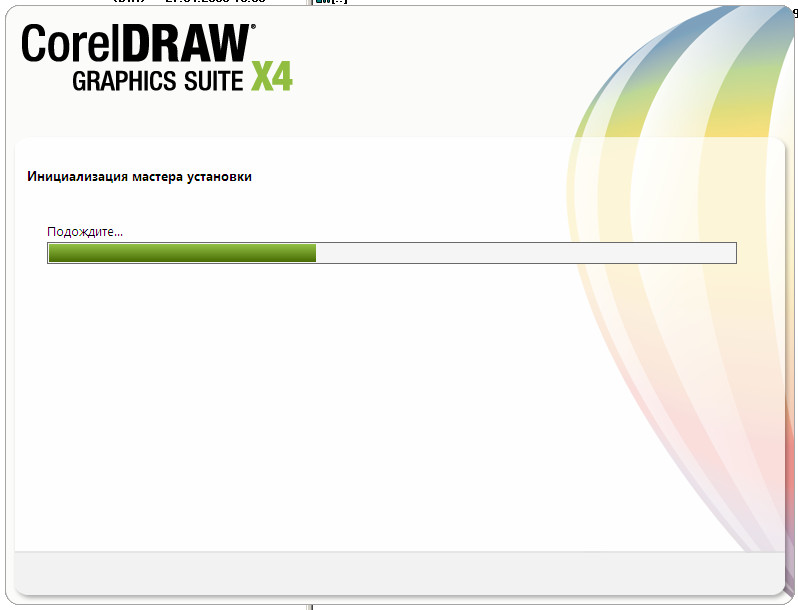
c:\Program Files\Corel\CorelDRAW Graphics Suite X4\Setup\Setup.exe
Открывается окно "Приложения CorelDRAW Graphics Suite X4 установлено".
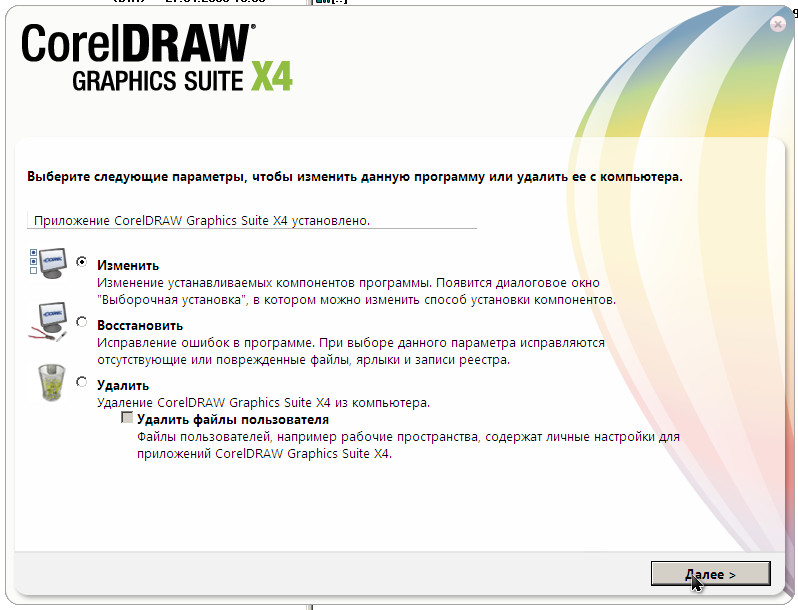
Выбираем "Изменить" нажимаем "Далее".
Открывается окно "Имеющиеся компоненты".
В меню "Языки продуктов" ставим галочку напротив "Русский" (в общем, везде должны стоять галочки).
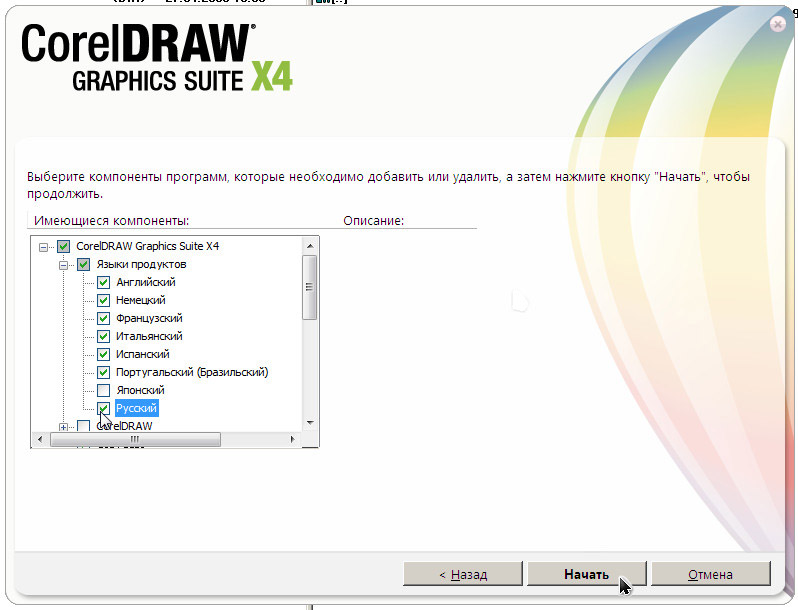
Зажимаем кнопочку "Начать".
Ждем полной установки (3-10 мин).
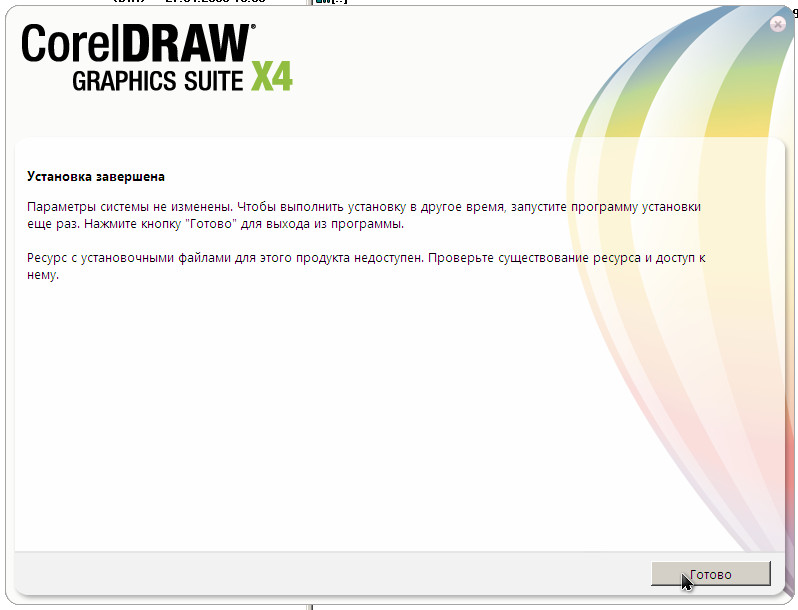
Запускаем CorelDRAW X4
Открываем меню Tools\Options\Global в выпадающем меню выбираем Русский. Жмем "Ок".
Закрываем полностью программу. Запускаем для проверки на русский.
Иногда, в Windows XP, как на первом этапе установки CorelDRAW (Старт установки Wilcom ES), так и на заключительном бывает необходима подмена файлов Setup.xml и Setup_.xml папку Setup
c:\Program Files\Corel\CorelDRAW Graphics Suite X4\Setup\
Перед запуском файла Setup.exe
На сайте есть ссылки на бесплатные архивы с файлами вышивок в различных вышивальных форматах. Более 1,5 миллиона файлов – Дизайнов, в виде коллекций и наборов, и одна коллекция вышивок крестом со схемами. Общий объем архивов с этими Дизайнами более 59 Гигабайт. Можете также заказать Дизайны, файлы вышивок в различных вышивальных форматах в архивах на DVD дисках. Общий размер, имеющихся у меня архивов с Дизайнами, собранных мною за несколько лет - тринадцать DVD дисков. Один DVD диск, полностью заполненный архивами Дизайнов ( ~4500 Мегабайт), с пересылкой, стоит 300 рублей. Состав дисков с Дизайнами.
 Для тех, кто не имеет возможности скачать программы, могу выслать полные архивами вышивальных программ DVD диски (более 30 программ). Детали можно узнать, написав письмо по электронной почте через ОБРАТНУЮ СВЯЗЬ.
Для тех, кто не имеет возможности скачать программы, могу выслать полные архивами вышивальных программ DVD диски (более 30 программ). Детали можно узнать, написав письмо по электронной почте через ОБРАТНУЮ СВЯЗЬ.
